Resumo da IA
Gostaria de testar os pagamentos do PayPal Commerce antes de aceitar pagamentos reais no seu site? A criação de uma conta sandbox comercial do PayPal permite-lhe testar os seus formulários e garantir que o processo de pagamento funciona corretamente.
Este tutorial mostrará como configurar uma conta sandbox para testar os pagamentos do PayPal Commerce com seus formulários.
Neste artigo
- Configurando uma conta Sandbox no PayPal
- Ativar o modo de teste do PayPal Commerce
- Criando um formulário para testar pagamentos comerciais do PayPal
- Ativando o PayPal Commerce Payments no seu formulário
- Publicar e testar o formulário
- Visualização de transacções de teste em WPForms
- Visualizando transações de teste na sua conta Sandbox do PayPal
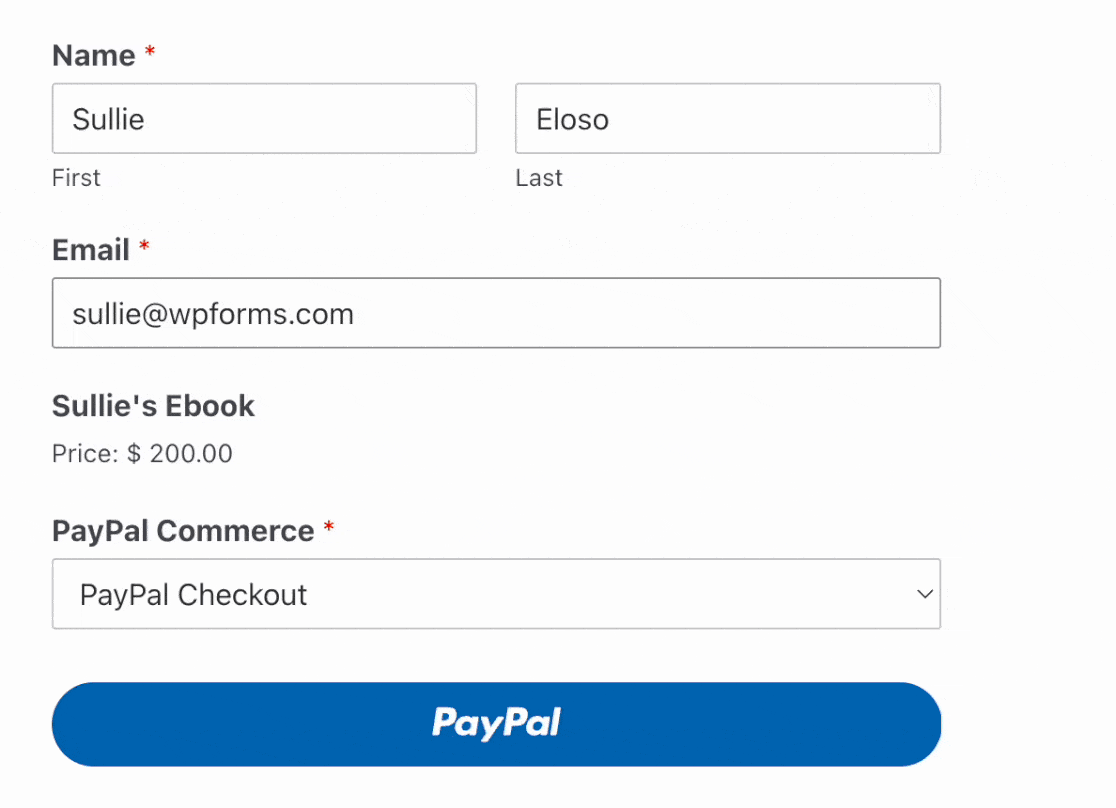
Requisitos: Para usar o addon PayPal Commerce para WPForms, você precisará de
- Um nível de licença Pro ou superior
- Uma conta comercial do PayPal
- WPForms versão 1.7.5.5 ou superior
Antes de começar, primeiro é necessário certificar-se de que o WPForms está instalado e ativado no seu site WordPress e que verificou a sua licença. Depois, certifique-se de que ativa e instala o addon PayPal Commerce.
Observação: este guia aborda como testar pagamentos com o complemento Comércio do PayPal. Se pretender testar pagamentos com o add-on PayPal Standard, consulte o nosso tutorial sobre como testar pagamentos PayPal Standard.
Configurando uma conta Sandbox no PayPal
Para começar, terá de criar uma conta PayPal Business, se ainda não tiver uma.
Observação: o PayPal Commerce requer uma conta Comercial do PayPal e não funciona com uma conta Pessoal do PayPal. Para saber como abrir a conta correta, confira o guia do PayPal para abrir uma conta Comercial.
Assim que tiver acesso a uma conta PayPal Business, aceda ao site PayPal Developer e inicie sessão com as credenciais da sua conta PayPal Business.
Depois de iniciar sessão, clique no menu pendente Ferramentas de teste e selecione Contas Sandbox.
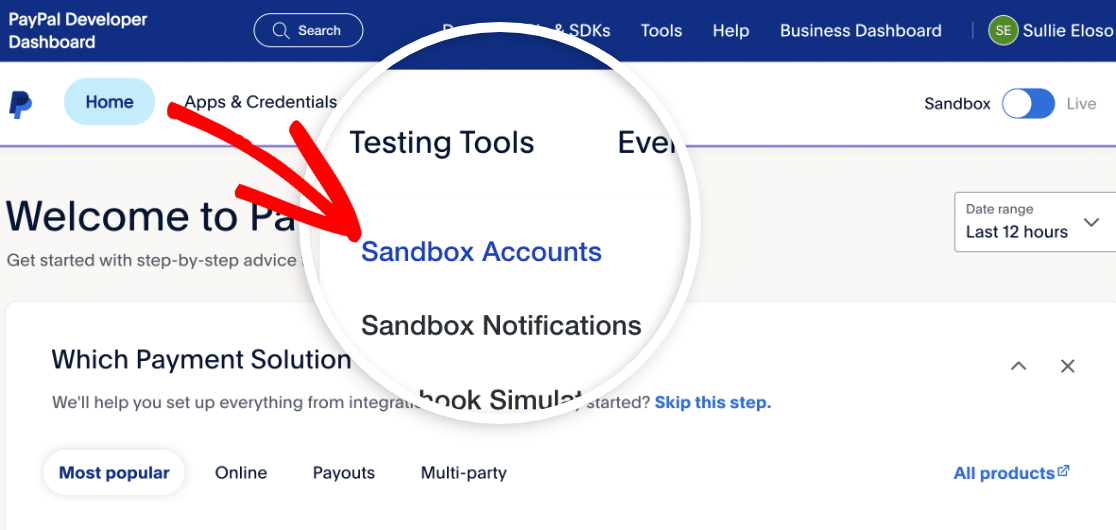
Na página seguinte, verá que o PayPal criou uma conta sandbox Pessoal e Comercial para si por predefinição.
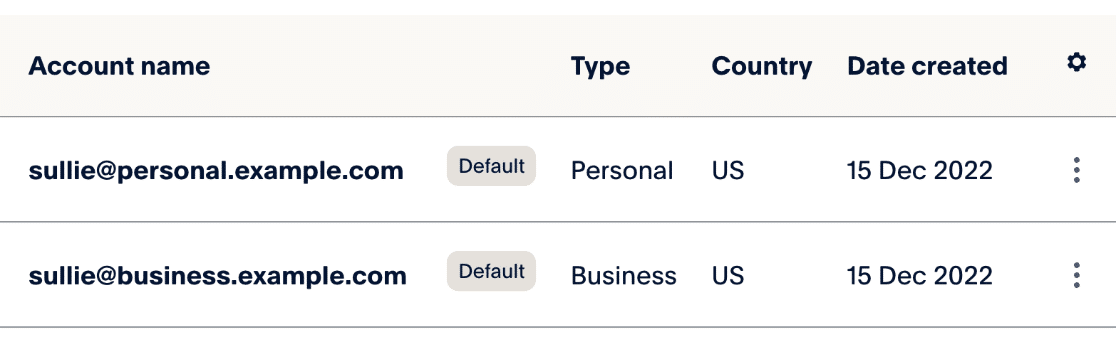
A partir daqui, terá de configurar uma palavra-passe para a sua conta Business Sandbox, permitindo-lhe iniciar sessão com esta conta mais tarde para efetuar pagamentos de teste. O PayPal gera uma senha para você por padrão. No entanto, recomendamos que a altere para algo de que se lembre facilmente.
Para criar a sua palavra-passe, clique nos 3 pontos verticais por baixo da coluna do ícone de definições para o e-mail de teste comercial. Em seguida, clique em Ver/Editar conta.
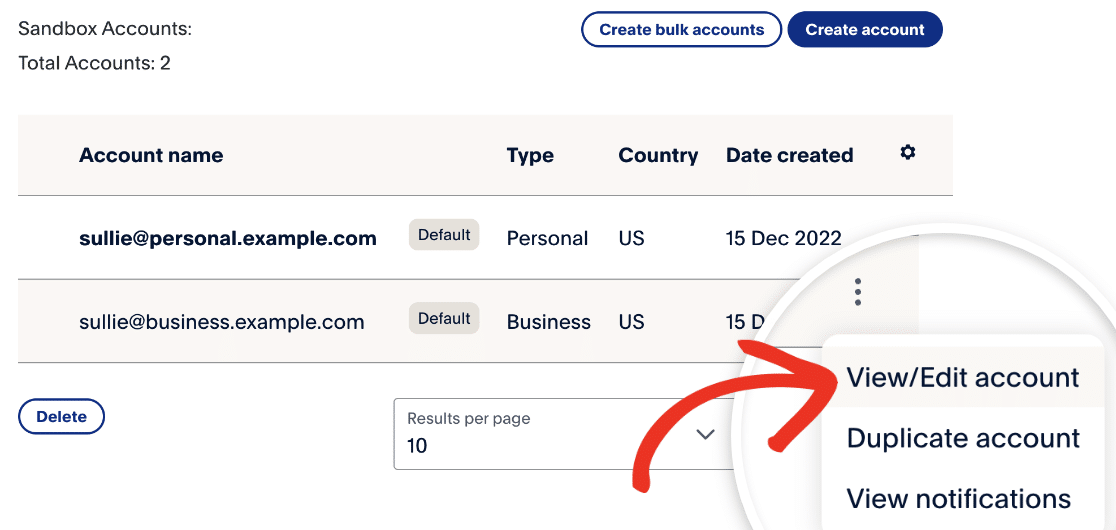
Nota: se pretender criar contas de teste adicionais, certifique-se de que consulta a documentação do PayPal sobre a gestão de contas sandbox.
Em seguida, aparecerá uma janela modal com os detalhes da sua conta da caixa de areia. A partir daqui, clique na ligação Alterar palavra-passe para alterar a sua palavra-passe.
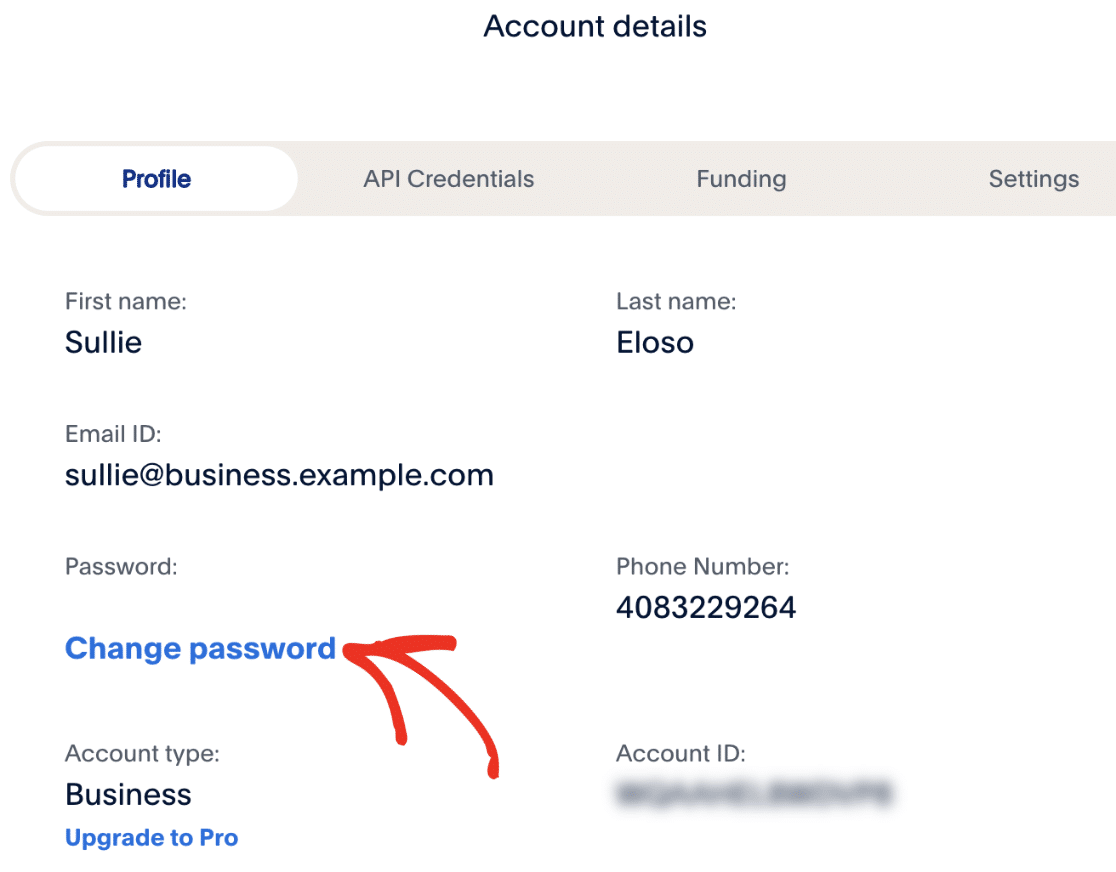
Introduza a sua nova palavra-passe e clique em Guardar.
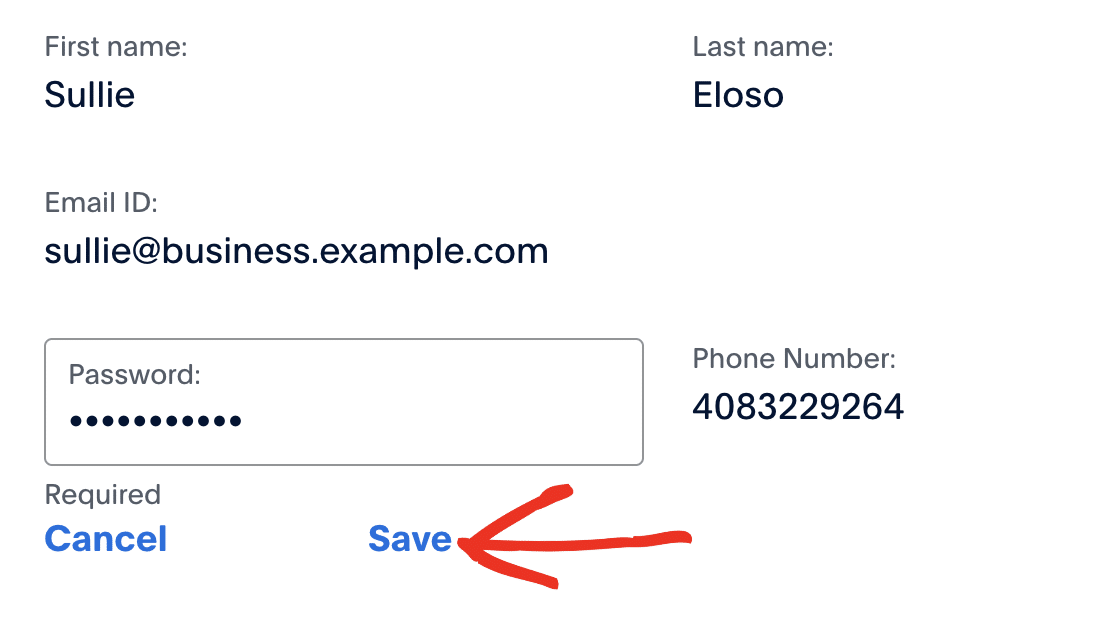
Depois de alterar sua senha, fique à vontade para fechar a janela modal. No entanto, recomendamos manter o site do desenvolvedor do PayPal aberto, pois será necessário consultá-lo ao conectar o PayPal Commerce ao WPForms.
Ativar o modo de teste do PayPal Commerce
Agora que sua conta sandbox está configurada, você precisará ativar o Modo de teste para impedir que o PayPal Commerce processe transações ao vivo. Para fazer isso, vá para WPForms " Configurações no painel do WordPress e clique na guia Pagamentos.
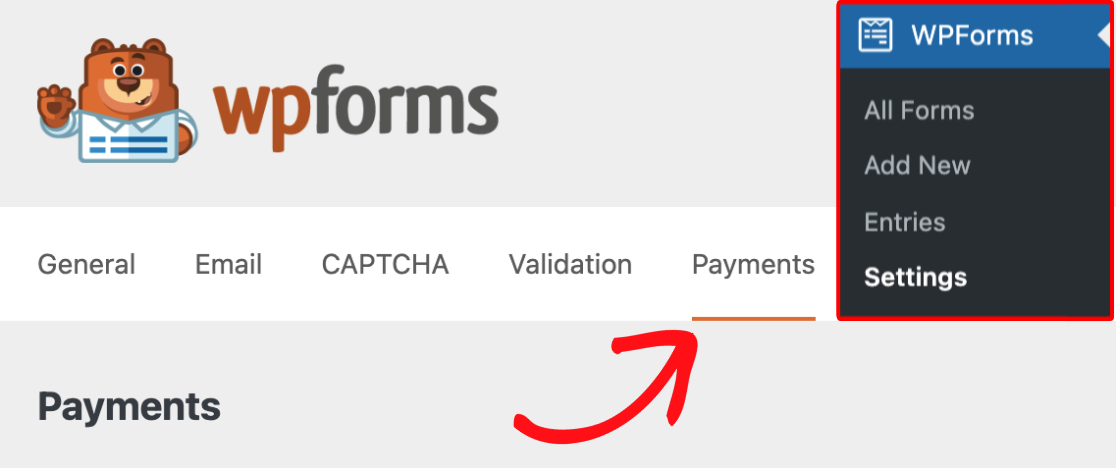
Depois disso, desloque-se para a secção Comércio PayPal e marque a caixa junto a Modo de teste.
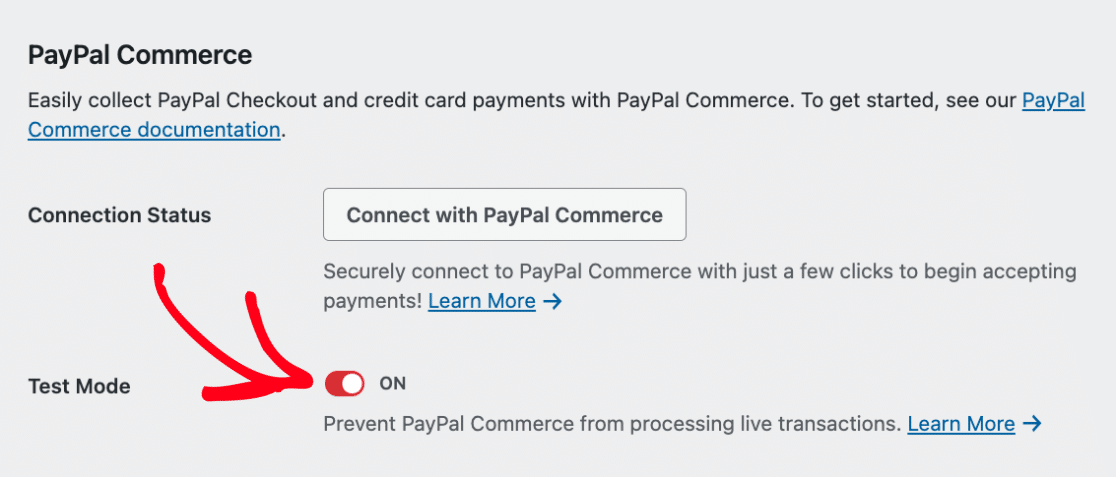
Conexão com o PayPal Commerce
Agora que activou o Modo de teste, terá de se ligar ao PayPal Commerce clicando no botão Ligar ao PayPal Commerce.
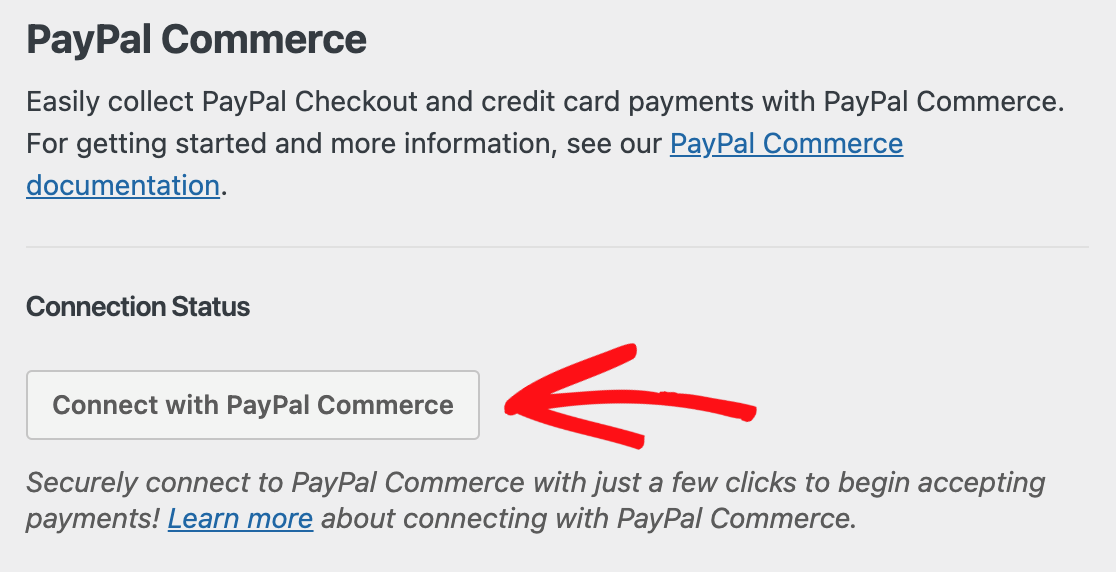
Em seguida, aparecerá uma janela modal onde terá de introduzir os detalhes da sua conta da área restrita.
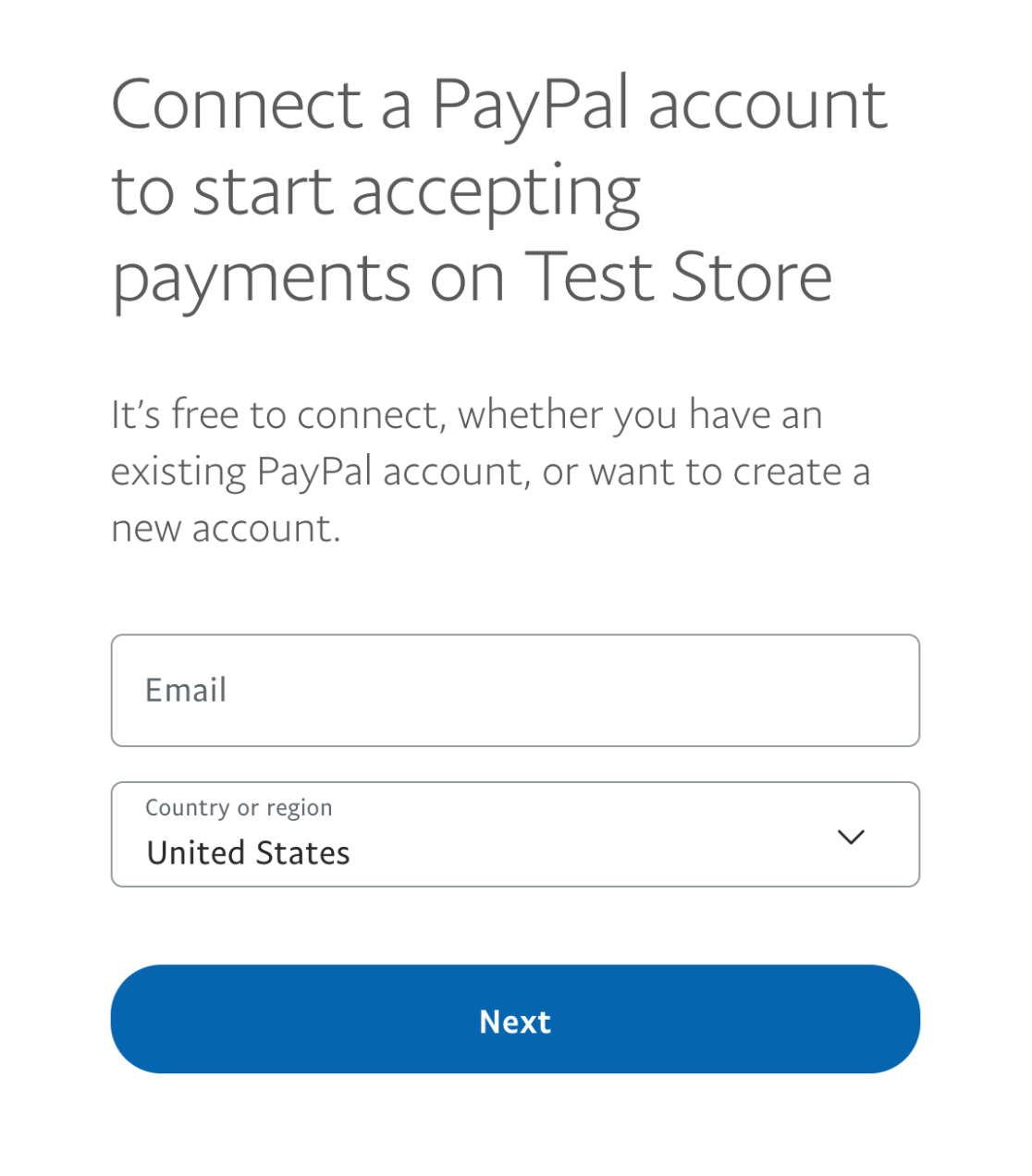
Volte para o painel de desenvolvedores do PayPal e copie o endereço de e-mail da conta comercial da área restrita.
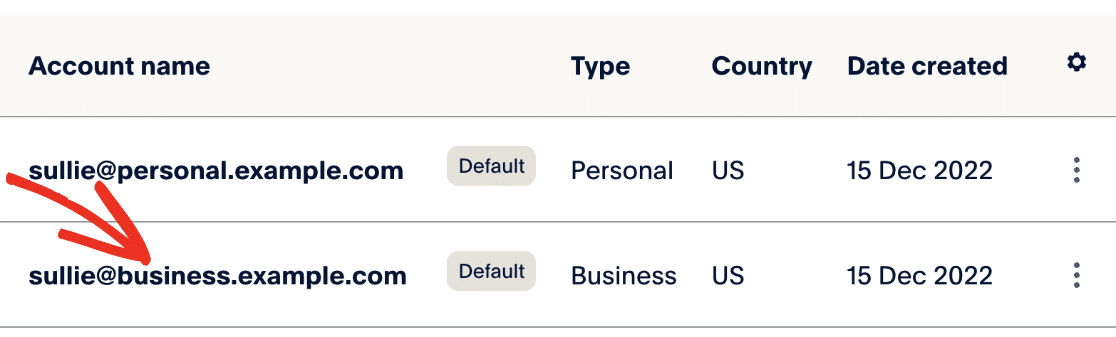
Agora, volte para as configurações de pagamento do WPForms e cole o endereço de e-mail da conta comercial no campo E-mail.
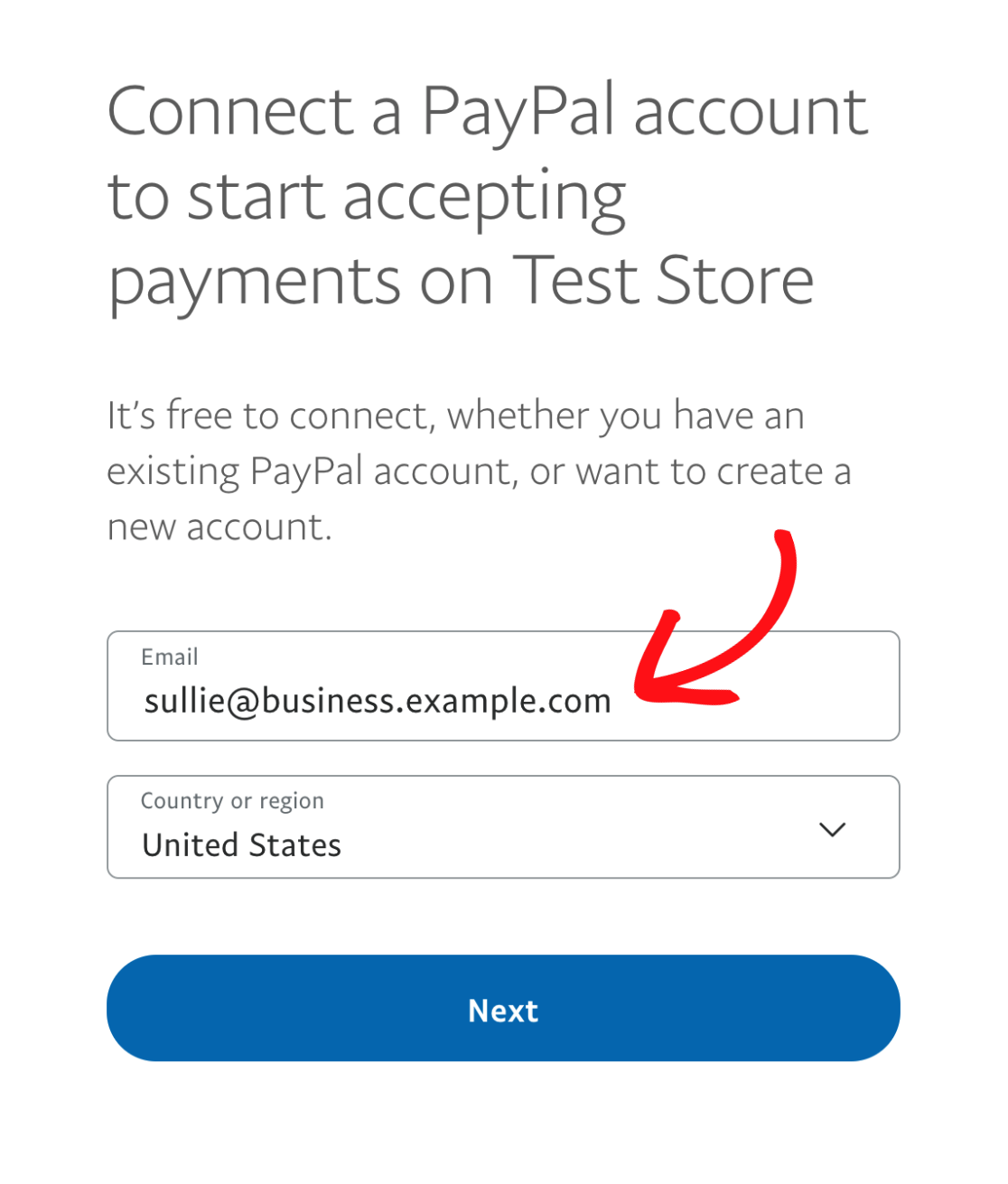
Em seguida, selecione o seu país ou região no menu pendente.
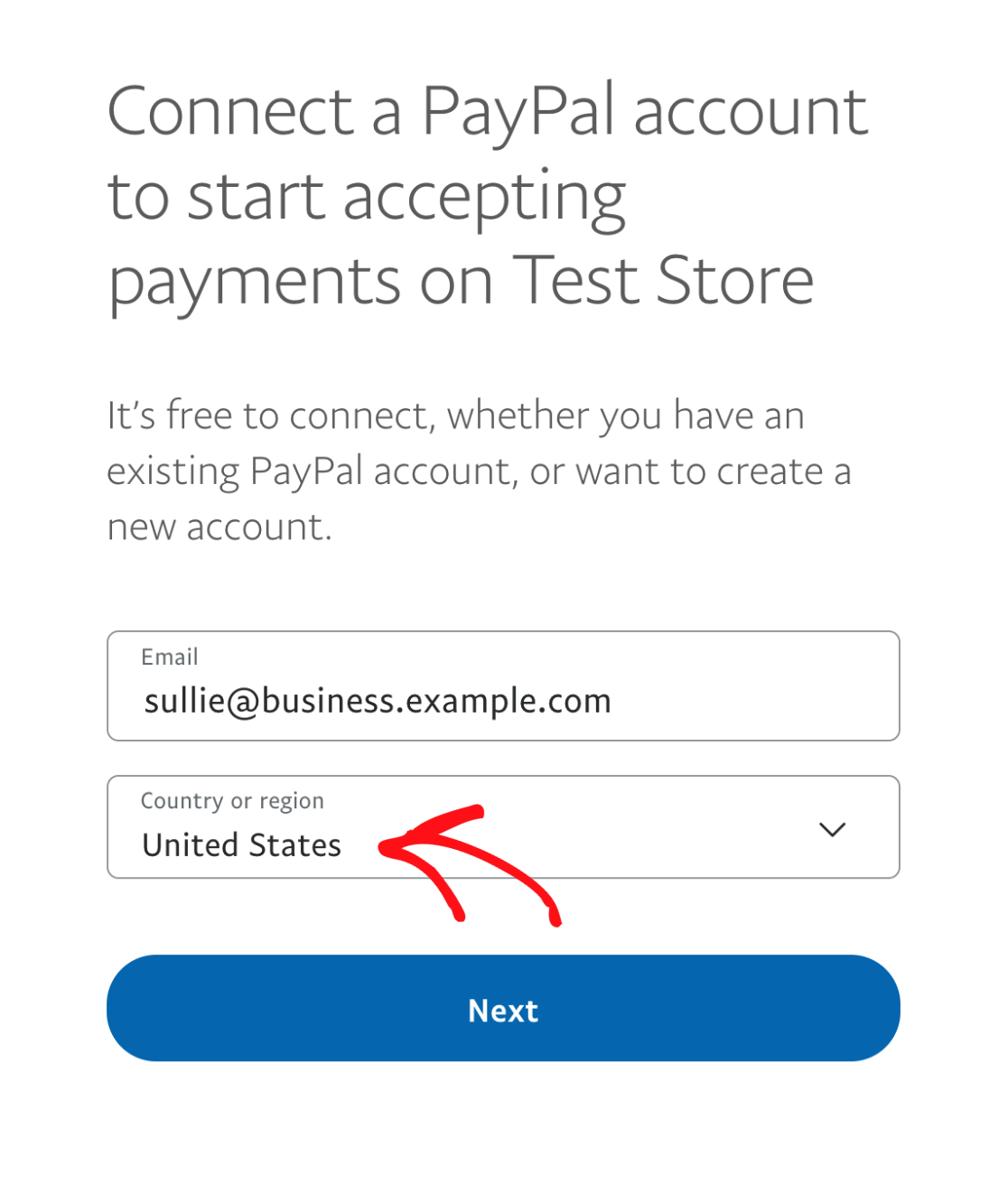
Quando estiver pronto, clique em Seguinte para avançar para o passo seguinte.
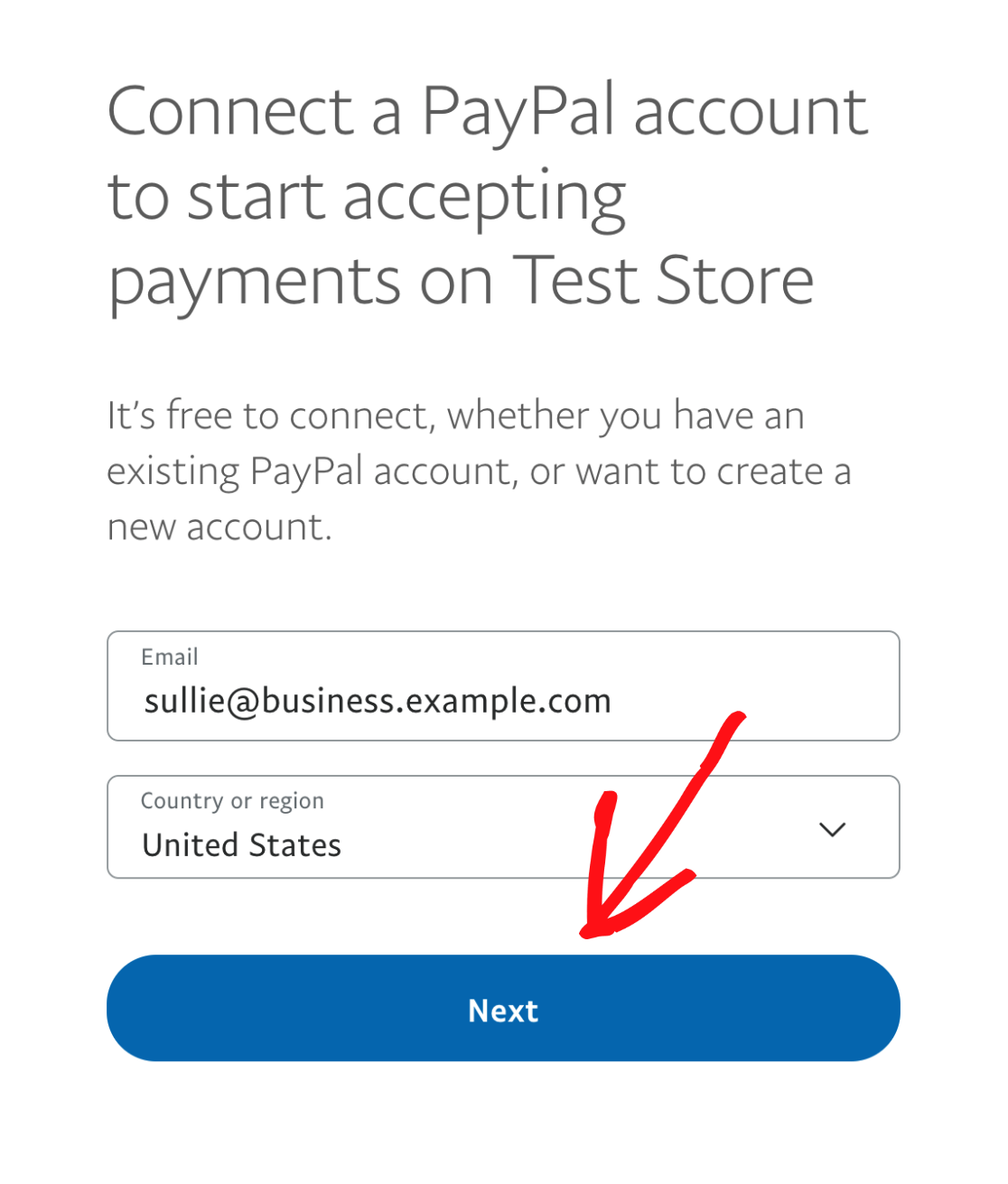
Na janela modal seguinte, introduza a palavra-passe que criou quando configurou uma conta de área restrita e clique em Iniciar sessão.
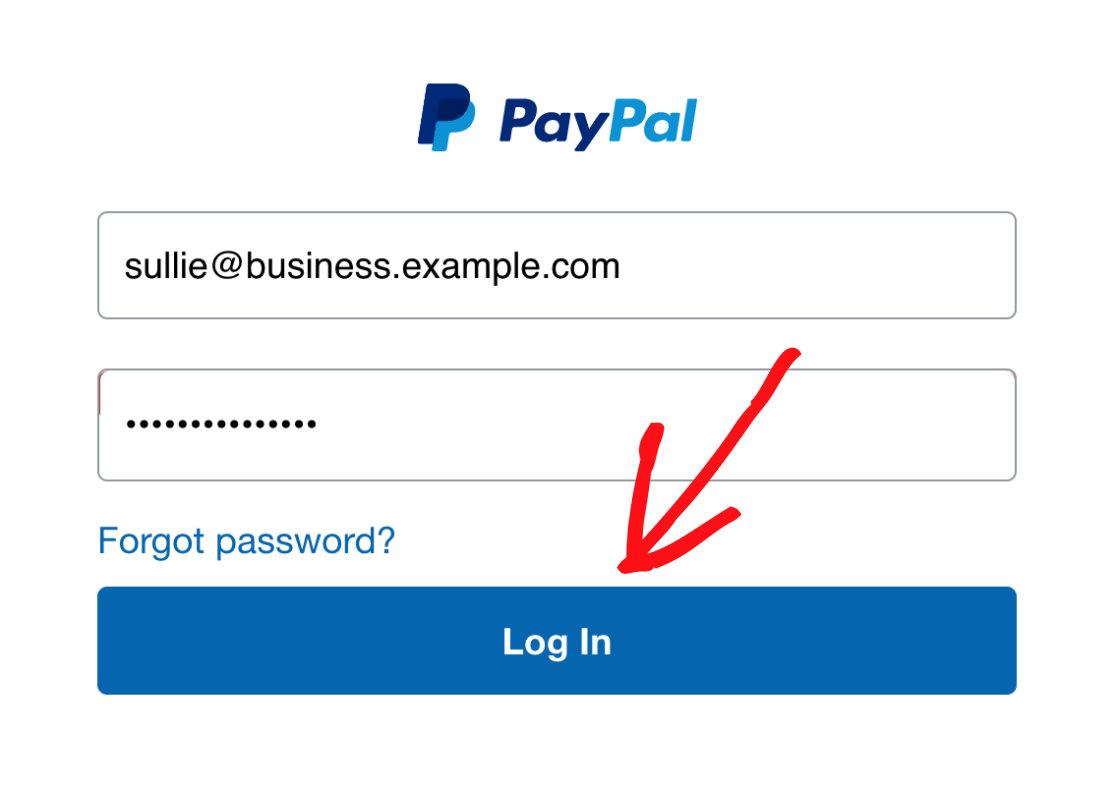
Aparecerá uma nova janela modal pedindo-lhe para "Permitir que o PayPal ligue a sua conta à Test Store". Vá em frente e clique no botão Concordar e conectar.
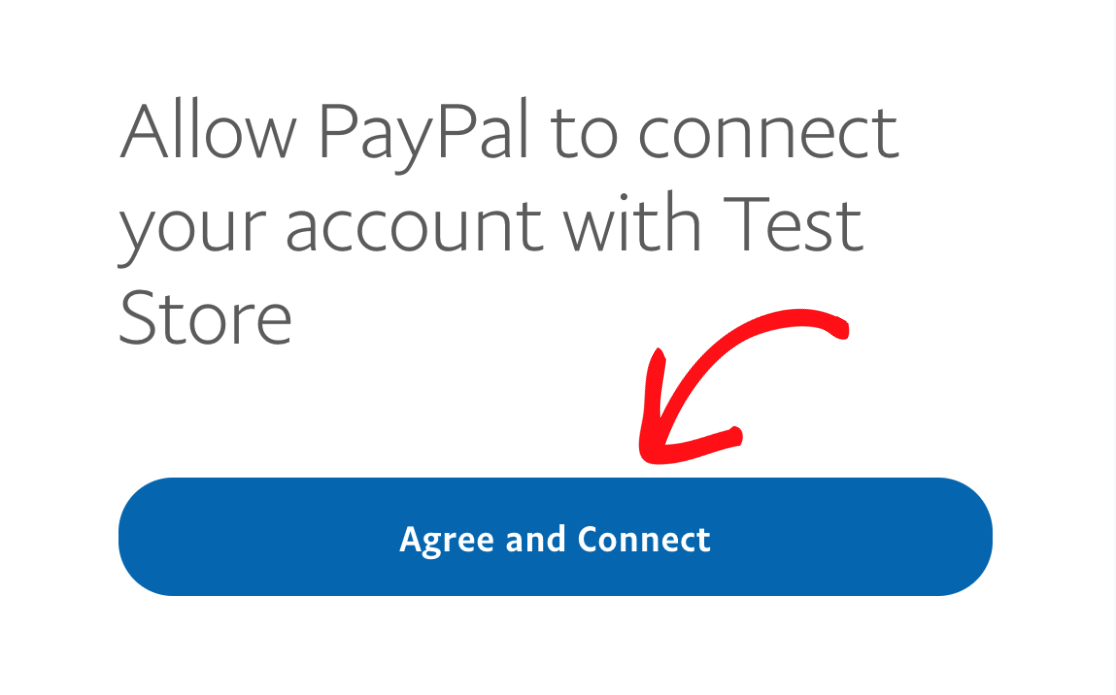
Depois de ter ligado com êxito a sua conta PayPal sandbox, verá o estado da ligação mudar para Ligado ao PayPal no modo Sandbox.
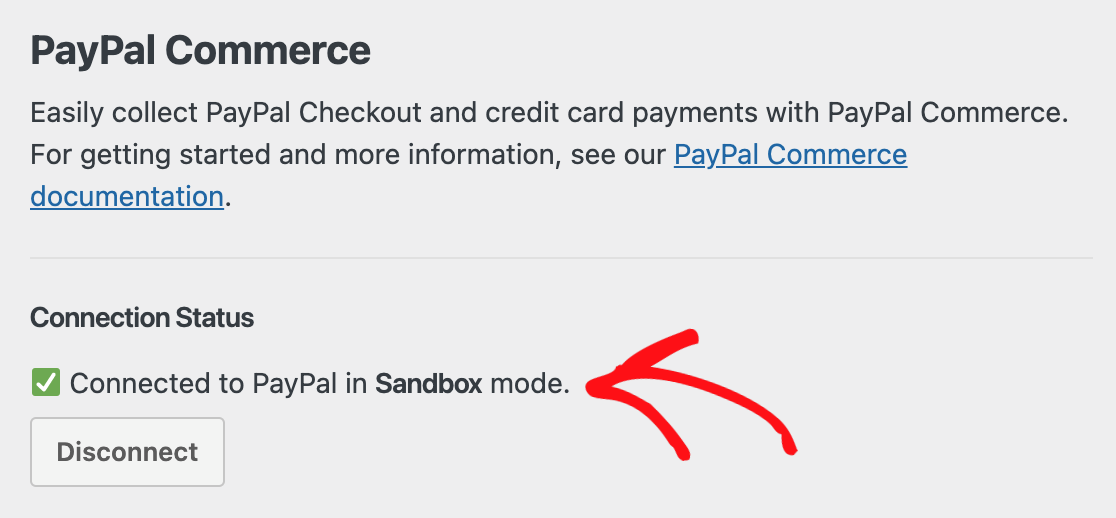
Na próxima secção, iremos abordar a forma de criar um formulário de pagamento simples para testar as suas transacções de comércio PayPal.
Criando um formulário para testar pagamentos comerciais do PayPal
Agora que você configurou sua conta sandbox para testes, precisará de um formulário que possa ser usado para testar as transações do PayPal Commerce. Para isso, crie um novo formulário ou edite um já existente para abrir o construtor de formulários.
Sinta-se à vontade para personalizar o formulário como quiser, mas não se esqueça de incluir um campo de comércio do PayPal. Pode adicionar este campo clicando nele no lado esquerdo do construtor de formulários ou arrastando-o e largando-o na área de pré-visualização.
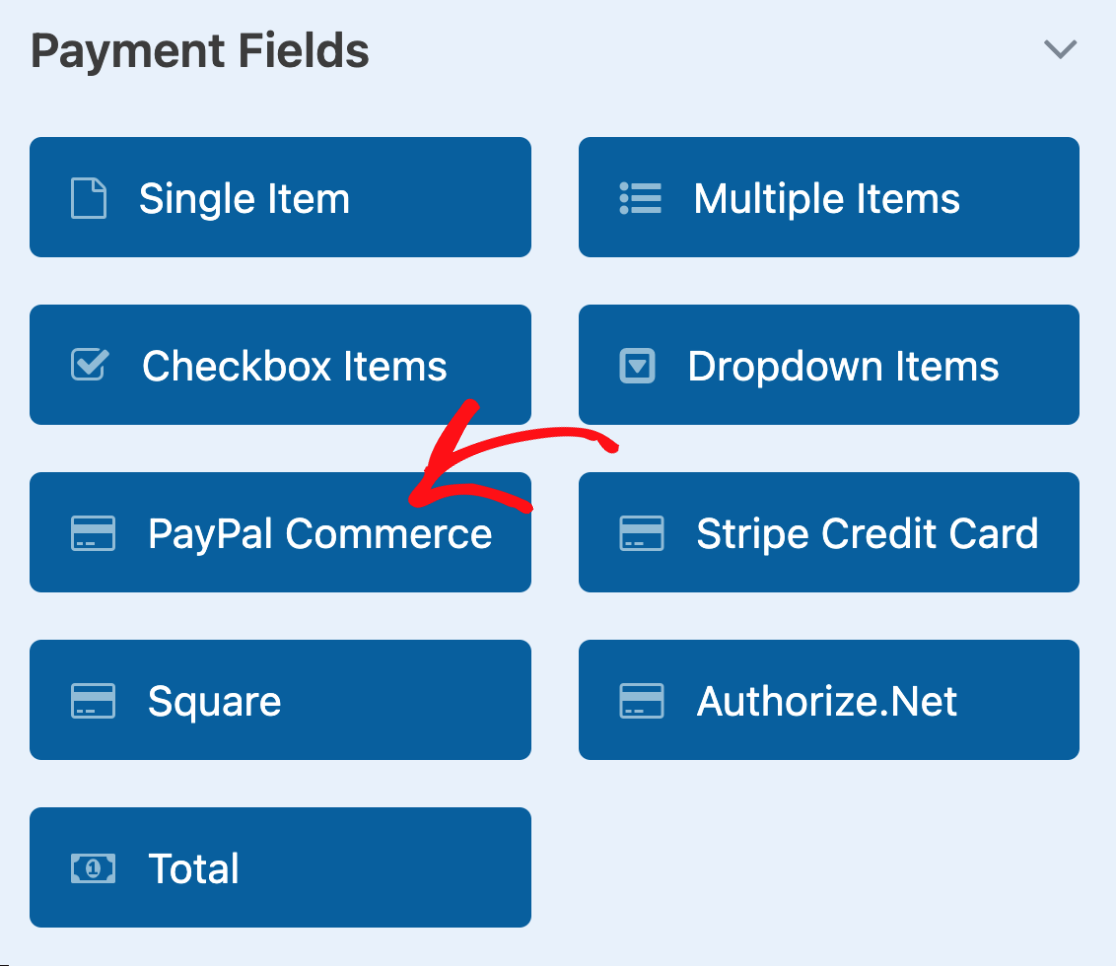
O campo PayPal Commerce permite-lhe testar as transacções PayPal e de cartão de crédito para se certificar de que estão a funcionar como esperado.
Se pretender testar pagamentos com cartão de crédito, terá de iniciar sessão no painel de controlo do PayPal Developer e utilizar o gerador de cartões de crédito de teste.
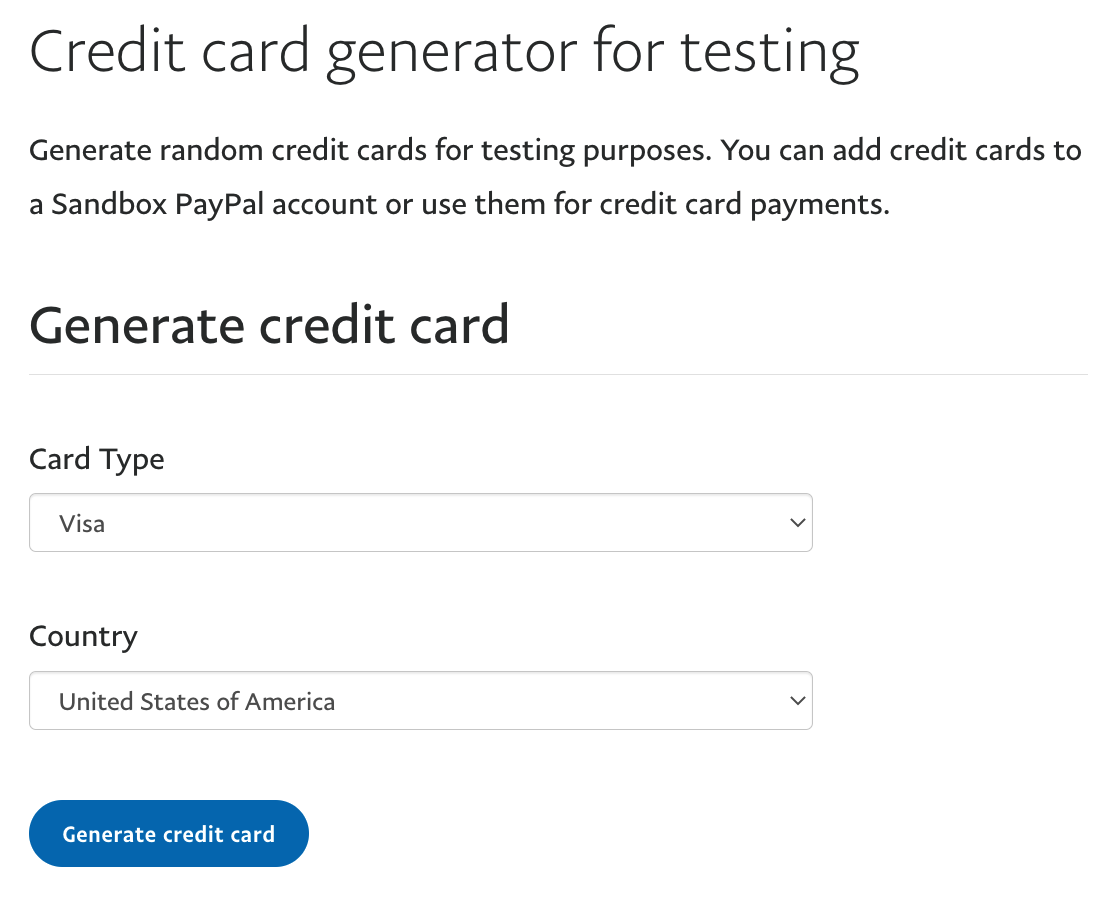
Nota: Quer saber mais sobre como aceitar pagamentos através dos seus formulários WordPress? Consulte o nosso guia de criação de formulários de pagamento para obter todos os pormenores.
Ativando o PayPal Commerce Payments no seu formulário
Em seguida, terá de ativar os pagamentos do PayPal Commerce para o formulário que irá utilizar para testar as transacções. No criador de formulários, vá para Pagamentos " Comércio do PayPal e ative a opção Ativar pagamentos únicos.
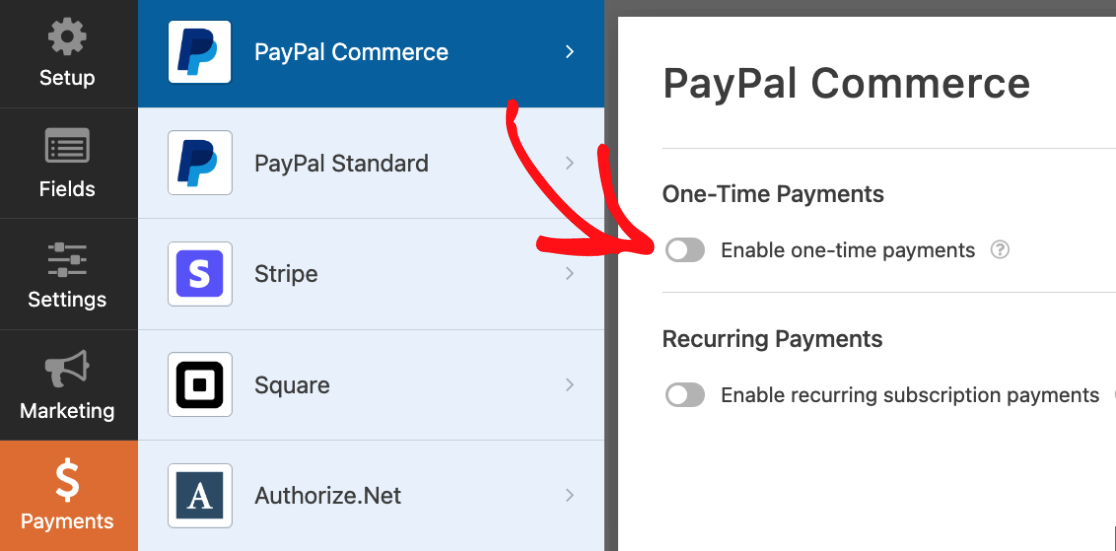
Depois de ativar essa opção, serão exibidas configurações adicionais que não são necessárias para testar suas transações de comércio do PayPal. No entanto, recomendamos que adicione uma descrição ao campo Descrição do pagamento para o ajudar a identificar as suas transacções de teste no painel da sua conta sandbox mais tarde.
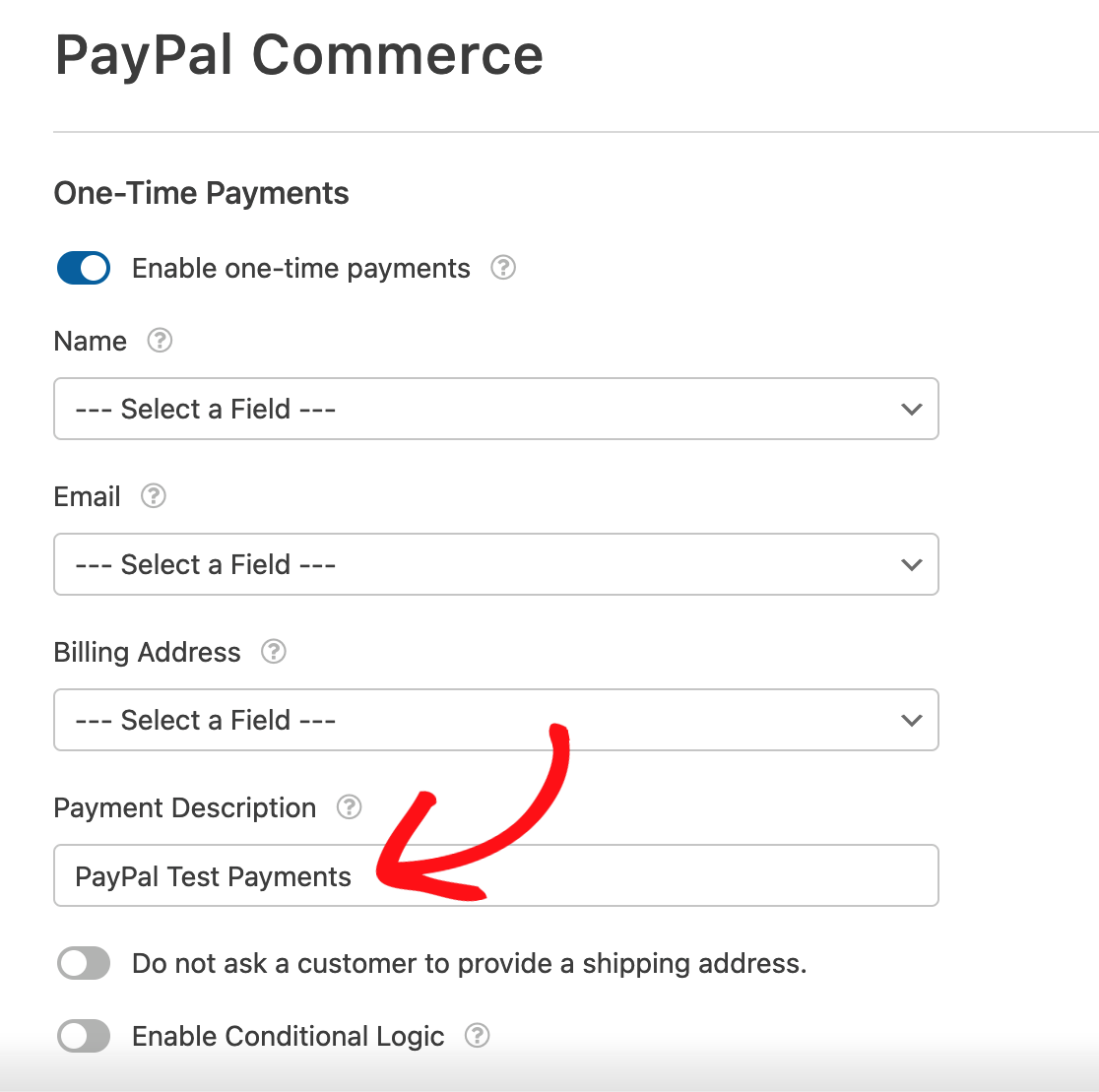
Nota: As restantes definições são opcionais para testar pagamentos, mas deverá configurá-las quando estiver pronto para aceitar transacções reais. Abordamos como definir essas configurações com mais detalhes em nosso tutorial completo do complemento Comércio do PayPal.
Agora que ativou os pagamentos do PayPal Commerce, vá em frente e salve seu formulário.
Publicar e testar o formulário
Depois de configurar seu formulário, você está pronto para testar as transações do PayPal Commerce no front-end do seu site. Para testar seu formulário sem publicá-lo em uma página ativa no seu site, você pode usar a opção de visualização de formulário do WPForms ou criar uma página ou publicação privada.
Em seguida, vá em frente e conclua uma transação de teste enviando uma entrada de teste para o seu formulário. Lembre-se de que, ao concluir a transação de teste, você deverá usar o endereço de e-mail e a senha associados à conta Pessoal sandbox que o PayPal criou para você.
Você pode encontrar as credenciais da sua conta sandbox pessoal no painel de controle do Desenvolvedor do PayPal acessando Ferramentas de teste " Contas sandbox.
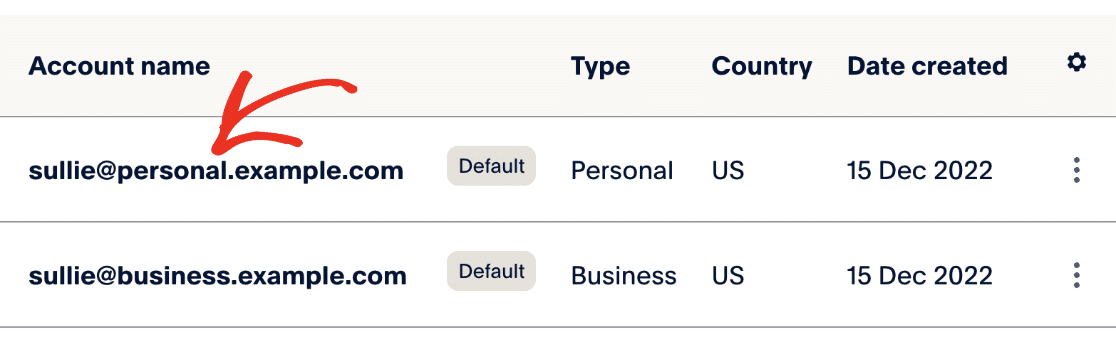
Se pretender testar o pagamento com cartão de crédito, pode utilizar qualquer um dos detalhes do cartão de teste da Caixa de areia do PayPal.
Existe também um cartão de crédito de teste associado à sua conta de Área restrita pessoal que pode ser utilizado para fins de teste.
Para aceder ao cartão de crédito, clique nos 3 pontos verticais por baixo da coluna do ícone das definições e selecione Ver/Editar conta.
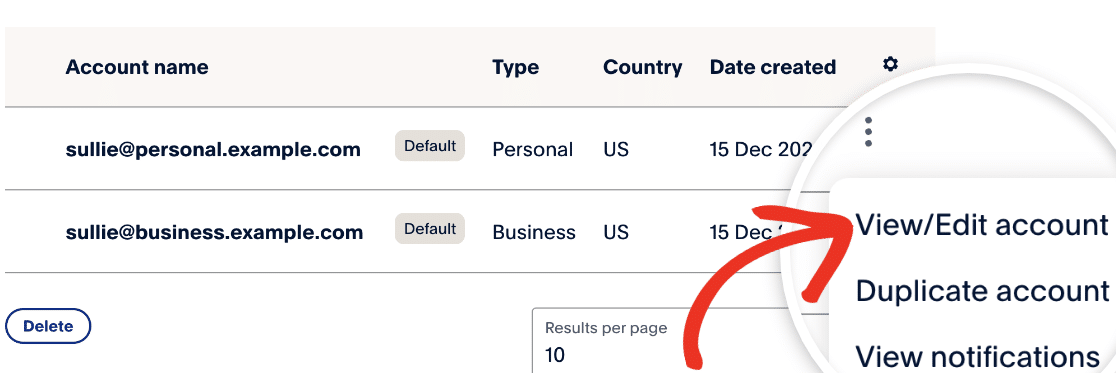
Na sobreposição que aparece, navegue para o separador Financiamento. Aqui, verá os detalhes do seu cartão da Área restrita pessoal na secção Cartão de crédito .
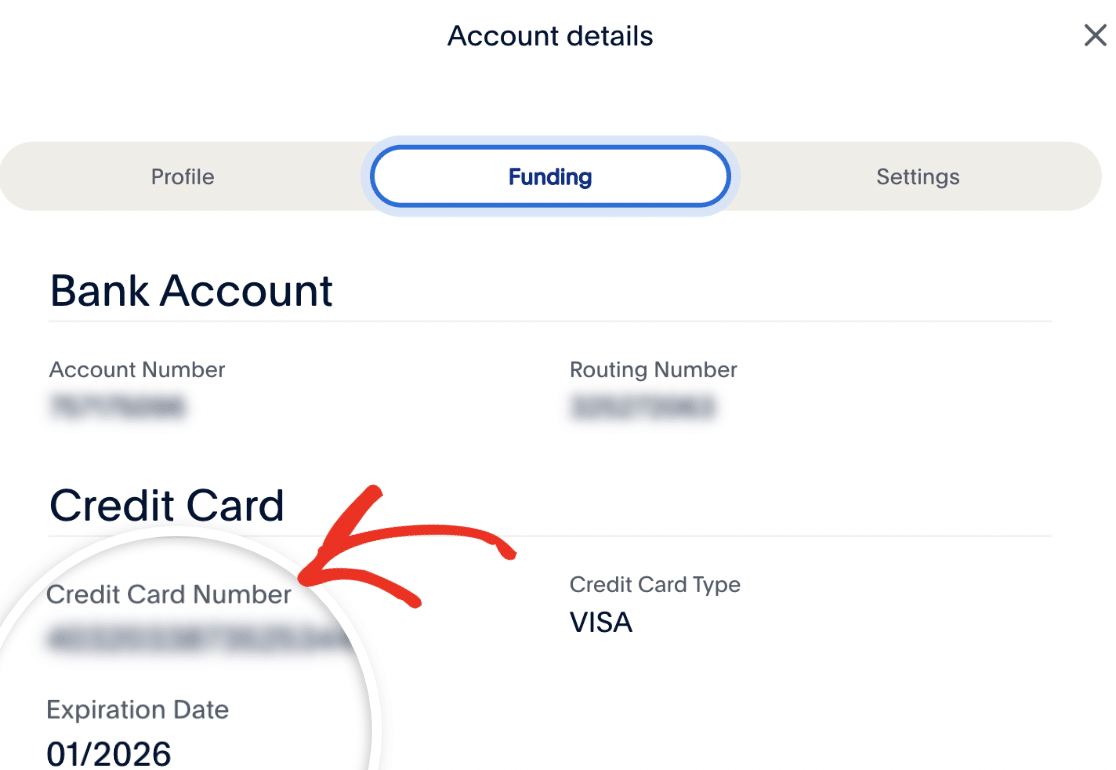
Observação: Será necessário usar uma conta diferente da conta Business sandbox usada para conectar o PayPal Commerce ao WPForms. Se você tentar concluir uma transação de teste com sua conta Sandbox comercial, o PayPal recusará a transação.
Visualização de transacções de teste em WPForms
Para visualizar e gerir todas as transacções de teste e os seus detalhes, basta ir a WPForms " Pagamentos e ativar a opção Dados de teste.
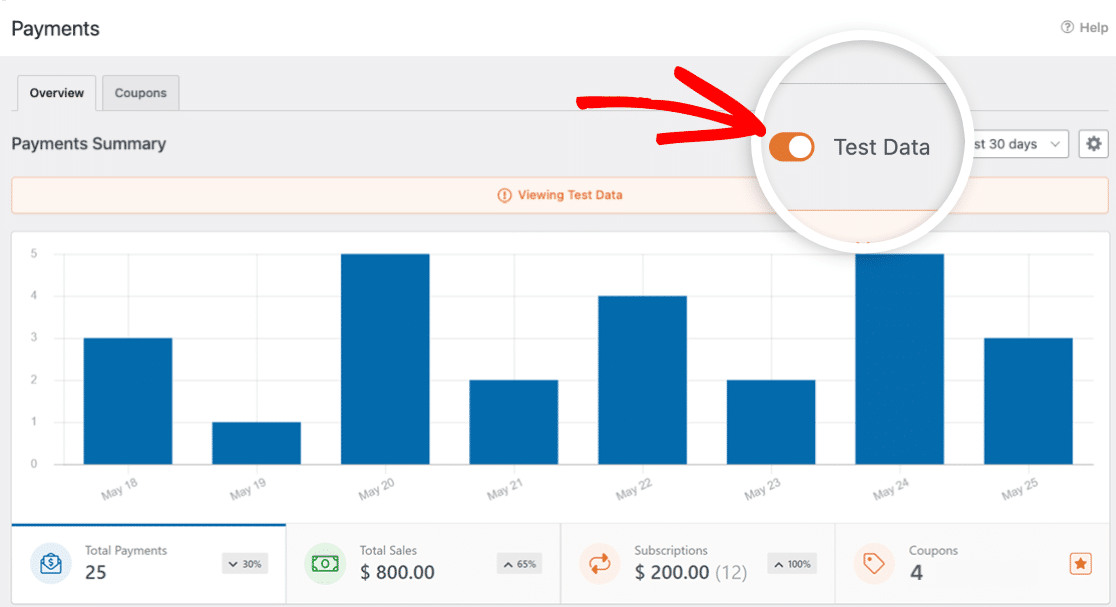
Para mais informações sobre como visualizar informações de teste e de pagamentos em tempo real, compreender as tendências das transacções, ajustar para diferentes moedas e muito mais, consulte o nosso guia para visualizar e gerir pagamentos.
Nota: Pretende oferecer descontos aos seus clientes através de códigos de cupão? Consulte o nosso tutorial da extensão Cupões para obter todos os pormenores.
Visualizando transações de teste na sua conta Sandbox do PayPal
Depois de enviar um pagamento de teste, você pode visualizar a transação na sua conta sandbox comercial do PayPal clicando na ID da transação na sua entrada de teste.
Como alternativa, é possível entrar na sua conta sandbox comercial do PayPal com o mesmo e-mail e senha comerciais da sandbox que você usou para conectar sua conta ao WPForms.
Observação: quando estiver visualizando transações de teste, certifique-se de não usar sua conta comercial pessoal do PayPal para fazer login na sua conta Sandbox. Você precisará usar o mesmo endereço de e-mail e senha do Sandbox Business que usou para se conectar ao PayPal Commerce.
Depois de entrar na sua conta sandbox do PayPal Business, clique na guia Atividade na parte superior do painel da sua conta.
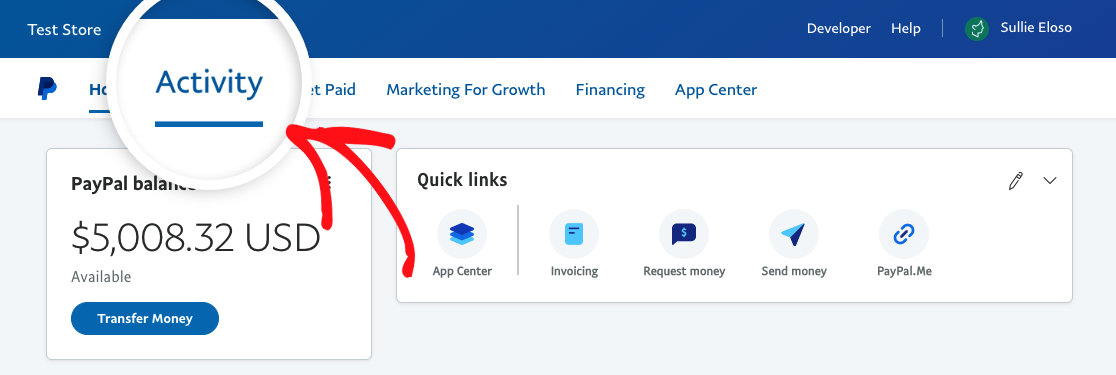
Em seguida, clique em Todas as transacções para ver as suas transacções.
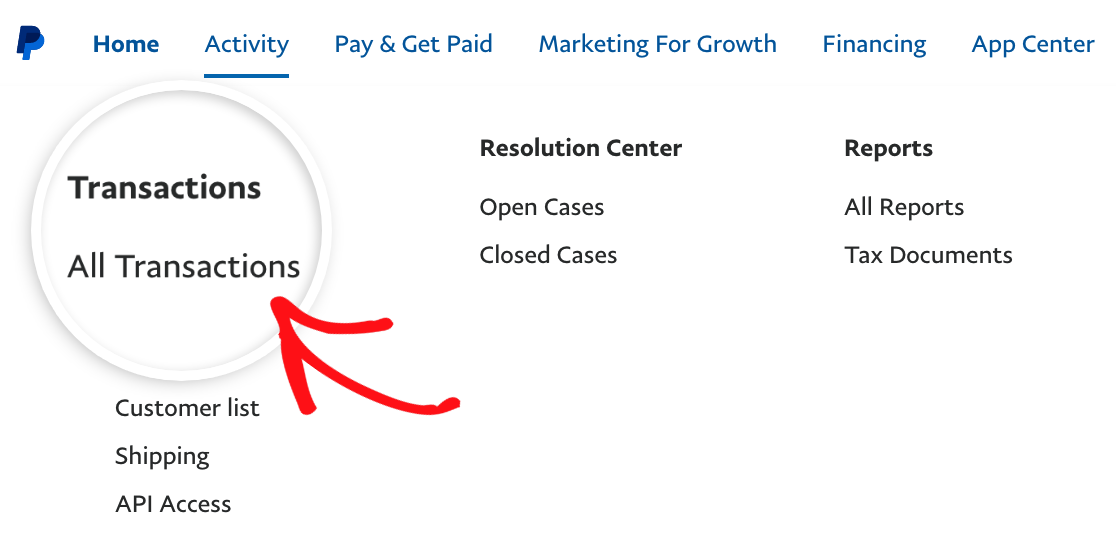
Deve ver agora a(s) sua(s) transação(ões) de teste listada(s) num quadro no ecrã seguinte.
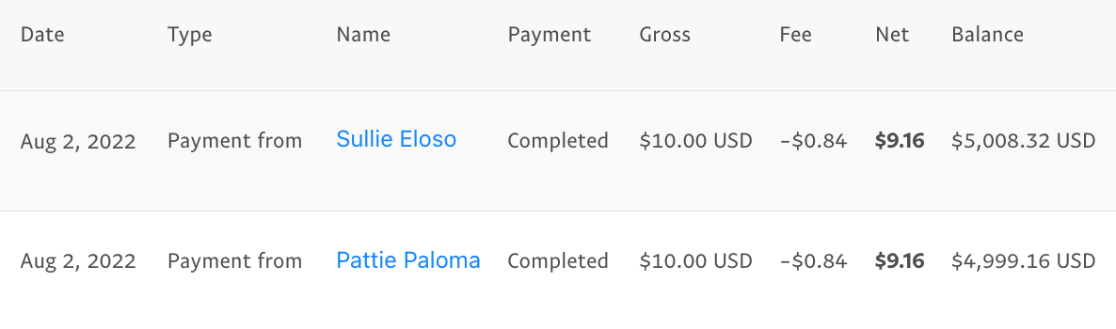
Nota: Quando terminar de testar os pagamentos do PayPal Commerce, lembre-se de desconectar sua conta de teste em WPForms " Configurações " Pagamentos, desativar o Modo de teste e conectar sua conta comercial ativa do PayPal para que você possa processar as transações dos usuários.
É isso aí! Agora você sabe como testar os pagamentos do PayPal Commerce no WPForms.
Em seguida, gostaria de efetuar um teste completo do formulário antes de o publicar no seu site? A nossa lista de verificação completa de testes de formulários acompanha-o passo a passo no processo.
